揭秘!轻松找到并打开你的手机剪切板
作者:佚名 来源:未知 时间:2024-11-08
手机的剪切板是一项非常实用的功能,它允许我们复制和粘贴文本、图片等内容,提高工作和学习的效率。然而,很多用户并不知道如何打开手机剪切板。本文将详细介绍手机剪切板的打开方法,帮助用户轻松掌握这一功能。

首先,我们要明白,手机本身并不直接拥有一个独立的剪切板应用,而是依赖于输入法或者系统内置的剪切板功能。因此,要打开剪切板,我们需要通过输入法或者系统的一些特定操作来实现。

方法一:通过输入法打开剪切板
1. 进入输入界面:
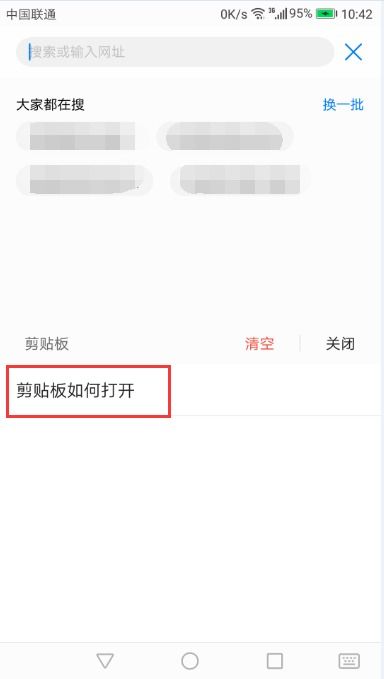
首先,我们需要打开一个可以输入文字的应用,比如微信、短信、浏览器等。在微信中,可以打开一个聊天窗口,点击输入框进入输入状态。
2. 打开输入法设置:
在输入界面中,通常会在输入框的左侧或者上方看到一个输入法的图标。点击这个图标,会弹出一个包含多种输入法设置选项的菜单。
3. 找到剪切板选项:
在输入法设置菜单中,滑动或者查找,直到找到“剪切板”或者“剪贴板”的选项。这个选项的名称可能会因不同的输入法而有所不同,但意思都是相同的。
4. 查看剪切板内容:
点击“剪切板”选项后,会弹出一个新的窗口或者面板,显示剪切板中保存的所有内容。这些内容包括你之前复制的所有文本、图片等。你可以在这里选择你需要粘贴的内容,进行粘贴操作。
方法二:通过长按输入框打开剪切板
1. 进入输入界面:
同样,我们需要打开一个可以输入文字的应用,比如微信、短信、浏览器等。
2. 长按输入框:
在输入框的空白处,用手指长按几秒钟。这样做会弹出一个菜单,其中包含一些常用的选项,比如“全选”、“复制”、“粘贴”等。
3. 找到并选择剪切板:
在某些手机系统和输入法中,长按输入框弹出的菜单中会直接包含“剪切板”或者“剪贴板”的选项。如果找到了,直接点击就可以查看剪切板中的内容。
如果菜单中没有直接显示“剪切板”选项,你可以尝试点击“粘贴”选项旁边的箭头或者更多选项按钮(通常是三个点或者四个点的图标),这样可能会展开一个包含更多选项的菜单,其中就可能有“剪切板”。
方法三:通过系统设置打开剪切板(部分手机支持)
1. 打开手机设置:
有些手机在系统设置中提供了直接访问剪切板的功能。首先,我们需要在手机的主屏幕上找到“设置”应用,点击打开。
2. 查找剪切板或隐私设置:
在系统设置菜单中,我们需要找到与剪切板相关的选项。这个选项可能会放在“隐私”、“安全”、“辅助功能”或者“系统和更新”等菜单下。具体位置因手机品牌和型号而异。
3. 查看剪切板内容:
如果找到了与剪切板相关的选项,点击进入后,可能会看到一个包含剪切板历史记录的界面。在这里,你可以查看你之前复制的所有内容,并可以选择进行粘贴或者删除操作。
注意事项
复制和粘贴操作:
在打开剪切板之前,你通常需要先复制一些内容到剪切板中。复制操作可以通过长按需要复制的文本或图片,然后选择“复制”选项来完成。粘贴操作则是在需要粘贴的位置长按,选择“粘贴”选项。
剪切板内容管理:
剪切板中保存的内容是有限的,当达到一定的数量时,旧的内容可能会被新的内容覆盖。同时,你也可以手动删除剪切板中的内容,以保护你的隐私。
剪切板权限:
在某些手机系统和应用中,你可能需要授予应用访问剪切板的权限。如果应用没有权限访问剪切板,你可能无法在该应用中使用复制和粘贴功能。
剪切板历史记录:
不是所有的手机系统和输入法都支持查看剪切板的历史记录。如果你的手机或输入法不支持这一功能,你可能只能看到最后一次复制的内容。
剪切板安全:
剪切板中的内容是敏感的,可能会包含你的个人信息、密码等。因此,在使用剪切板时,要注意保护你的隐私,避免在不安全的环境下使用复制和粘贴功能。
通过以上介绍,相信你已经掌握了打开手机剪切板的方法。无论是通过输入法、长按输入框还是系统设置,你都可以轻松访问剪切板中的内容,并进行复制和粘贴操作。希望这篇文章对你有所帮助!
- 上一篇: 葡萄该如何正确清洗?
- 下一篇: 轻松搞定!12306身份验证全攻略
































